چگونه X-VPN را بر روی روترهای ASUS - OpenVPN پیکربندی کنیم؟
آخرین ویرایش در 2023-09-25
مرحله ۱:ورود به حساب کاربری X-VPN خود را در وب سایت:https://xvpn.io/ورود

توجه: پیکربندی پیشرفته برای روتر فقط برای حساب های پریمیوم قابل استفاده است، لطفاً مطمئن شوید حساب کاربری شما پریمیوم است.
کاربران رایگان؟ پیشرفته شوید تا از مزایای پیشرفته لذت ببرید.
مرحله 2:دسترسی و اطلاعات پیکربندی مکان OpenVPN خود را دریافت کنید.
برو به حساب کاربری من > تنظیمات روتر > گزینه "ASUS" را در بخش OpenVPN انتخاب کنید، سپس اعتبارهای (نام کاربری و رمز عبور) و تنظیمات مکان را دریافت کنید.

اگر برای اولین بار دارید روتر را تنظیم میکنید، هنگام کلیک بر روی تنظیمات روتر، صفحه زیر را مشاهده خواهید کرد: 
انتخاب کنید "ASUS" را در بخش OpenVPN > Tap "تولید پیکربندی روتر خود را"، سپس میتوانید به صفحه تنظیمات روتر برسید که قبلاً اشاره کردیم.
مرحله ۳:ورود به حساب کاربری روتر خود را انجام دهید
باز کنترل پنل مسیریاب ASUS خود را در یک تب / صفحه جدید: آدرس IP مسیریاب خود را - http://192.168.50.1/، به طور پیش فرض وارد کنید. همچنین، می توانید دروازه پیش فرض مسیریاب خود را اینجا پیدا کنید.
نام کاربری و رمز عبور به طور پیش فرض "admin" است مگر اینکه شما آن را تغییر داده باشید. همچنین میتوانید ورودیها را در برچسب پایین روتر پیدا کنید.

مرحله ۴:پیکربندی مشتری OpenVPN
به "VPN" بروید > "VPN Client" بروید > "پروفایل اضافه کنید"
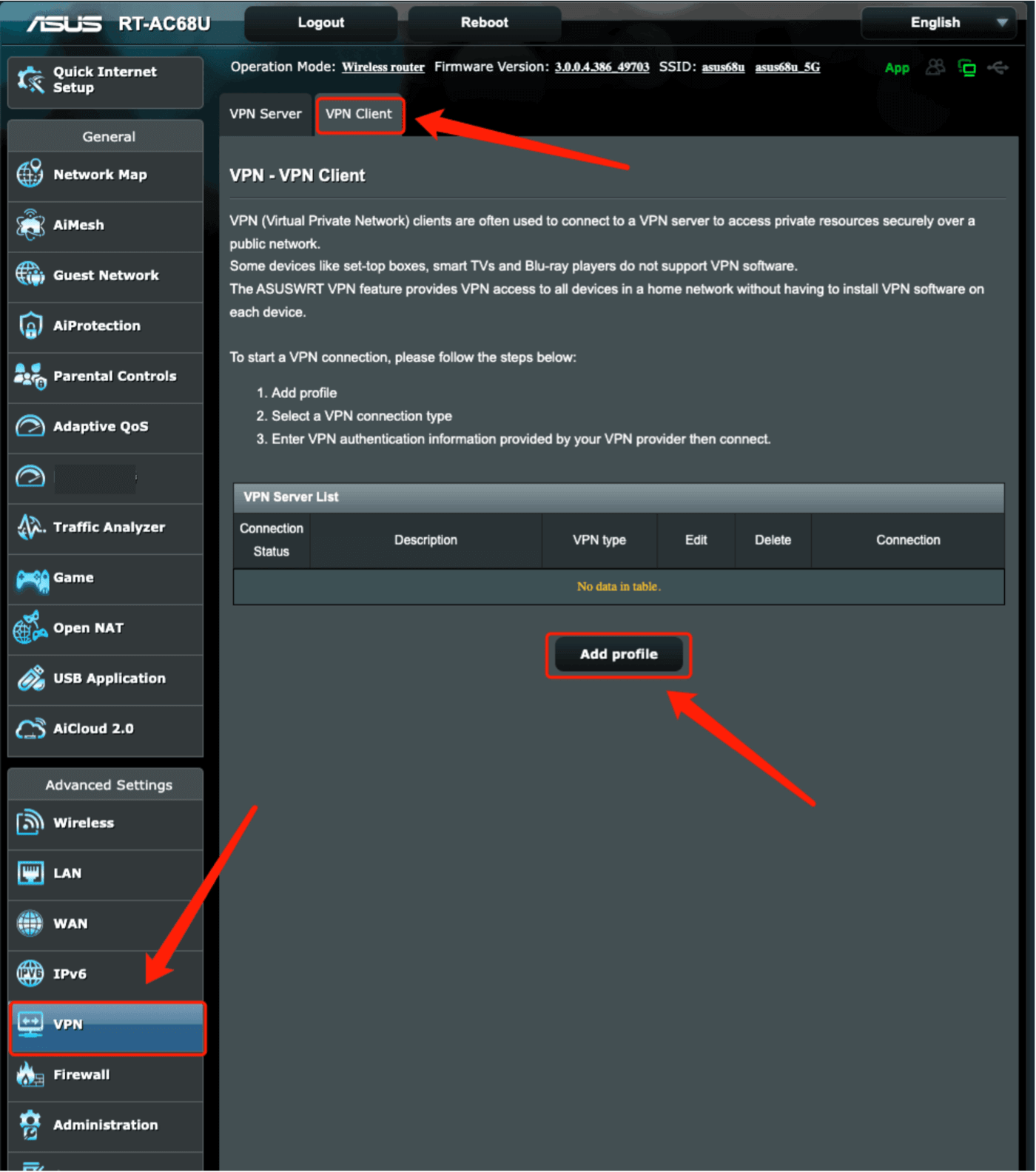
کلیک کنید "افزودن پروفایل"، سپس نام کاربری و رمز عبور را که در مرحله 2 دریافت کرده اید و فایل [.ovpn] را که در مرحله 2 دانلود کرده اید، بارگذاری کنید و سپس روی "تایید" کلیک کنید.

مرحله ۵:فعال کردن و بررسی اتصال

خوب انجام شد! برای راهاندازی OpenVPN، روی "فعالسازی" کلیک کنید، ممکن است کمی زمان ببرد، اما میتوانید وضعیت اتصال را بررسی کنید. همچنین، میتوانید به این سایت بروید تا بررسی کنید که آدرس IP شما تغییر کرده است یا خیر!
اگر میخواهید X-VPN را قطع کنید، روی "غیرفعال کردن" کلیک کنید!
آیا این مقاله مفید بود؟
تشکر از بازخورد شما!
چرا این مقاله مفید نبود؟